Πολλοί παίκτες διαμαρτύρονται για το Escape from Tarkov χαμηλό FPS μετά την πρόσφατη ενημέρωση. Αυτό μπορεί να είναι πολύ ενοχλητικό, αλλά μην ανησυχείτε. Σε αυτήν την ανάρτηση, θα μάθετε για όλες τις συμβουλές ενίσχυσης FPS για το Escape from Tarkov σαν επαγγελματίας.
Διορθώσεις προς δοκιμή:
Ακολουθούν 6 δοκιμασμένες και αληθινές επιδιορθώσεις για Απόδραση από το Tarkov με χαμηλό FPS . Μπορεί να μην τα δοκιμάσετε όλα. Απλώς προχωρήστε στη λίστα μέχρι να βρείτε αυτόν που κάνει το κόλπο.
- Εκτελέστε το Driver Easy και κάντε κλικ στο Σάρωση Τώρα κουμπί. Το Driver Easy θα σαρώσει τον υπολογιστή σας και θα εντοπίσει τυχόν προβλήματα προγραμμάτων οδήγησης.

- Κάντε κλικ Εκσυγχρονίζω Ολα για αυτόματη λήψη και εγκατάσταση της σωστής έκδοσης όλων των προγραμμάτων οδήγησης που λείπουν ή δεν είναι ενημερωμένα στο σύστημά σας (αυτό απαιτεί Pro έκδοση – θα σας ζητηθεί να κάνετε αναβάθμιση όταν κάνετε κλικ Εκσυγχρονίζω Ολα ). Ή μπορείτε να κάνετε κλικ Εκσυγχρονίζω για να ενημερώσετε το πρόγραμμα οδήγησης γραφικών δωρεάν, αλλά είναι εν μέρει χειροκίνητο.
 Η Pro έκδοση του Driver Easy έρχεται με πλήρη τεχνική υποστήριξη.
Η Pro έκδοση του Driver Easy έρχεται με πλήρη τεχνική υποστήριξη. - Κάντε δεξί κλικ σε οποιοδήποτε κενό χώρο στη γραμμή εργασιών και επιλέξτε Διαχειριστής εργασιών .

- Κάντε δεξί κλικ σε ένα πρόγραμμα και κάντε κλικ Τέλος εργασίας να τα κλείσουμε ένα ένα.
Μην τερματίζετε κανένα πρόγραμμα με το οποίο δεν είστε εξοικειωμένοι, καθώς μπορεί να είναι κρίσιμα για τη λειτουργία του υπολογιστή σας.
- Στο πληκτρολόγιό σας, πατήστε το Κλειδί με το λογότυπο των Windows και R ταυτόχρονα να καλέσετε την εντολή Εκτέλεση. Στη συνέχεια πληκτρολογήστε powercfg.cpl στο πεδίο και κάντε κλικ Εντάξει .

- Επιλέγω Υψηλός εκτέλεση . (Αν δεν το βλέπετε, αναπτύξτε το Απόκρυψη πρόσθετων σχεδίων .)

- Τύπος cmd στο πλαίσιο αναζήτησης των Windows και κάντε κλικ Εκτέλεση ως διαχειριστής .

- Στη γραμμή εντολών, πληκτρολογήστε ή επικολλήστε την ακόλουθη εντολή και πατήστε Εισαγω .
|_+_| - Μεταβείτε στον κατάλογο του παιχνιδιού του Escape from Tarkov.
- Κάντε δεξί κλικ στο Αρχείο EscapeFromTarkov.exe και επιλέξτε Ιδιότητες .

- Επίλεξε το Συμβατότητα καρτέλα και σημειώστε Απενεργοποιήστε τις βελτιστοποιήσεις πλήρους οθόνης . Στη συνέχεια, κάντε κλικ Αλλάξτε τις ρυθμίσεις υψηλού DPI .

- Τσιμπούρι Παράκαμψη συμπεριφοράς κλιμάκωσης υψηλού DPI και επιλέξτε Εφαρμογή από το αναπτυσσόμενο μενού. Στη συνέχεια, κάντε κλικ Εντάξει για να αποθηκεύσετε τις αλλαγές.

- Εκκινήστε το Escape from Tarkov και κάντε κλικ στο εικονίδιο με το γρανάζι στην κάτω δεξιά γωνία για να μπείτε στο μενού Ρυθμίσεις.
- Στο ΓΡΑΦΙΚΑ αυτί, απενεργοποιήστε το VSync . Στη συνέχεια ρυθμίστε το Ποιότητα ΥΦΑΝΣΗΣ σε ψηλά και Ποιότητα σκιών προς το χαμηλός ή Μεσαίο .

- Κάντε κύλιση προς τα κάτω για ενεργοποίηση Mip Streaming .
- Πλοηγηθείτε στο ΠΑΙΧΝΙΔΙ καρτέλα και καταργήστε την επιλογή Να εμφανίζονται πάντα στοιχεία διεπαφής , Auto Cleaner RAM καθώς Χρησιμοποιήστε μόνο τους φυσικούς πυρήνες .

- Επίλεξε το POSTFX καρτέλα και βεβαιωθείτε ότι καταργήστε την επιλογή Enable PostFX .

- Κάντε κλικ Σώσει για να εφαρμόσετε τις αλλαγές.
- Κάντε δεξί κλικ σε οποιοδήποτε κενό χώρο στην επιφάνεια εργασίας σας και επιλέξτε Πίνακας Ελέγχου NVIDIA .

- Επιλέγω Ρυθμίσεις 3D > Διαχειριστείτε τις ρυθμίσεις 3D από το αριστερό παράθυρο.

- Πλοηγηθείτε στο Ρυθμίσεις προγράμματος και επιλέξτε το Αρχείο EscapeFromTarkov.exe από την αναπτυσσόμενη λίστα.

- Τροποποιήστε τις ρυθμίσεις όπως παρακάτω:
Ανισότροπο φιλτράρισμα : Ελεγχόμενη από την εφαρμογή
Antialiasing – FXAA : Μακριά από
Antialiasing – Διόρθωση γάμμα : Επί
Antialiasing – Λειτουργία : Ελεγχόμενη από την εφαρμογή
Antialiasing – Διαφάνεια : Μακριά από
Λειτουργία διαχείρισης ενέργειας : Προτιμήστε τη μέγιστη απόδοση
Προτιμώμενος ρυθμός ανανέωσης : Το υψηλότερο διαθέσιμο
Shader cache : Επί
Τριπλή προσωρινή αποθήκευση : Μακριά από
Κάθετος συγχρονισμός : Μακριά από - Κάντε δεξί κλικ στην κενή περιοχή στην επιφάνεια εργασίας σας και επιλέξτε Λογισμικό AMD Radeon .
- Παω σε Παιχνίδι > Γενικές ρυθμίσεις και διαμορφώστε τις επιλογές όπως στο παρακάτω στιγμιότυπο οθόνης.

- Παιχνίδια
- κάρτες γραφικών
Επιδιόρθωση 1 – Ενημερώστε το πρόγραμμα οδήγησης γραφικών
Η πιο συνηθισμένη αιτία πτώσης του FPS του Escape from Tarkov είναι ένα ελαττωματικό ή ξεπερασμένο πρόγραμμα οδήγησης γραφικών. Οι κατασκευαστές GPU συνεχίζουν να βελτιστοποιούν τα προγράμματα οδήγησης για τους πιο πρόσφατους τίτλους. Επομένως, σας συνιστούμε να ελέγχετε τακτικά για την ενημέρωση του προγράμματος οδήγησης για να διασφαλίσετε ομαλό παιχνίδι.
Μπορείτε να ενημερώσετε το πρόγραμμα οδήγησης γραφικών με μη αυτόματο τρόπο, επισκεπτόμενοι τους ιστότοπους του κατασκευαστή ( AMD ή NVIDIA ) και αναζήτηση του προγράμματος οδήγησης που είναι κατάλληλο για το λειτουργικό σας σύστημα.
Αλλά αν δεν έχετε το χρόνο, την υπομονή ή τις δεξιότητες υπολογιστή για να ενημερώσετε τα προγράμματα οδήγησης της οθόνης βίντεο με μη αυτόματο τρόπο, μπορείτε, αντί αυτού, να το κάνετε αυτόματα με Driver Easy . Το Driver Easy θα αναγνωρίσει αυτόματα το σύστημά σας και θα βρει τα σωστά προγράμματα οδήγησης για τη GPU και την έκδοση των Windows, και θα τα κατεβάσει και θα τα εγκαταστήσει σωστά:
Εάν χρειάζεστε βοήθεια, επικοινωνήστε Η ομάδα υποστήριξης του Driver Easy στο support@drivereasy.com .
Κανονικά, θα πρέπει να δείτε μια σημαντική βελτίωση στην απόδοση αφού ενημερώσετε όλα τα προγράμματα οδήγησης συσκευών στον υπολογιστή σας. Αλλά αν όχι, ρίξτε μια ματιά στην επόμενη επιδιόρθωση παρακάτω.
Διόρθωση 2 – Κλείστε περιττά προγράμματα παρασκηνίου
Εάν έχετε εκκινήσει πολλά προγράμματα όπως το Chrome ή το Discord ενώ παίζετε Escape from Tarkov, θα καταναλώσουν τους πόρους του συστήματός σας και έτσι το παιχνίδι σας αποδίδεται σε χαμηλά FPS. Πριν από το παιχνίδι, προσπαθήστε να τερματίσετε όλα τα περιττά προγράμματα που εκτελούνται στο παρασκήνιο.
Εάν κανένα πρόγραμμα δεν καταναλώνει τη CPU ή τη GPU σας, αλλά εμφανιστούν ξανά πτώσεις FPS, δοκιμάστε την τρίτη επιδιόρθωση.
Επιδιόρθωση 3 – Αλλάξτε το σχέδιο παροχής ενέργειας του υπολογιστή
Η εμπειρία σας στο παιχνίδι ενδέχεται να είναι περιορισμένη όταν ο υπολογιστής σας εκτελείται με το πρόγραμμα εξοικονόμησης ενέργειας ή το πρόγραμμα Balanced power. Για βελτιωμένη απόδοση, είναι καλύτερο να επιλέξετε Υψηλή απόδοση.
Εάν χρησιμοποιείτε υπολογιστή προηγμένης τεχνολογίας, το Απόλυτη απόδοση η λειτουργία μπορεί να σας βοηθήσει να απελευθερώσετε πλήρως τις δυνατότητες του μηχανήματος σας. Δείτε πώς μπορείτε να ενεργοποιήσετε αυτήν τη λειτουργία.
Όταν δείτε ένα μήνυμα όπως φαίνεται στην εικόνα, το Ultimate Performance είναι ενεργοποιημένο και επιστρέψτε στα παραπάνω βήματα για να το ορίσετε ως το πρόγραμμα που προτιμάτε.
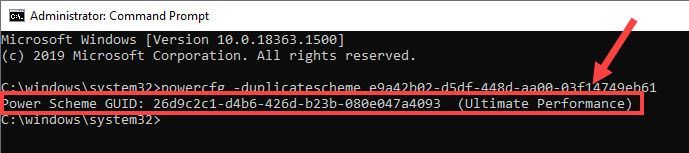
Ελέγξτε πώς λειτουργεί το παιχνίδι. Εάν το πρόβλημα παραμένει, προχωρήστε στην επόμενη μέθοδο.
Διόρθωση 4 – Απενεργοποιήστε τις βελτιστοποιήσεις πλήρους οθόνης
Η βελτιστοποίηση πλήρους οθόνης υποτίθεται ότι βελτιστοποιεί την απόδοση παιχνιδιών ή εφαρμογών σε πλήρη οθόνη. Ωστόσο, ορισμένα παιχνίδια ενδέχεται να τραυλίζουν με πτώση FPS όταν αυτή η δυνατότητα είναι ενεργοποιημένη και η απενεργοποίησή της θα μπορούσε να μετριάσει αποτελεσματικά το πρόβλημα.
Εκκινήστε το EFT για να ελέγξετε την απόδοση του παιχνιδιού. Εάν αυτό δεν σας δίνει τύχη, υπάρχουν δύο ακόμη διορθώσεις που πρέπει να δοκιμάσετε.
Διόρθωση 5 – Προσαρμόστε τις ρυθμίσεις γραφικών εντός του παιχνιδιού
Πολλοί παίκτες ανέφεραν ότι οι ρυθμίσεις τους στο παιχνίδι έχουν επαναφερθεί μετά την τελευταία ενημέρωση κώδικα. Επομένως, εάν έχετε πολλά τραύλισμα ή πτώση FPS, θα πρέπει να προσαρμόσετε τη ρύθμιση ώστε να λειτουργεί καλύτερα στην εξέδρα σας.
Δοκιμάστε ξανά το ζήτημα. Εάν εξακολουθείτε να αντιμετωπίζετε χαμηλά FPS στο Escape from Tarkov, συνεχίστε στην επόμενη επιδιόρθωση.
Διόρθωση 6 – Διαμορφώστε τις ρυθμίσεις της κάρτας γραφικών
Για να κερδίσετε καλύτερο Escape from Tarkov FPS, θα χρειαστεί επίσης να βελτιστοποιήσετε τις ρυθμίσεις της κάρτας γραφικών σας. Εάν δεν ξέρετε πώς να το κάνετε αυτό, ακολουθήστε τις παρακάτω οδηγίες.
Για χρήστες NVIDIA
Μόλις τελειώσετε, επανεκκινήστε το Escape from Tarkov και το FPS σας θα αυξηθεί δραματικά.
Για χρήστες AMD
Επανεκκινήστε το παιχνίδι για δοκιμή και θα βρείτε τώρα τις αυξήσεις FPS.
Ας ελπίσουμε ότι μία από τις παραπάνω επιδιορθώσεις θα βοηθήσει την περίπτωσή σας. Αν όλα αποτύχουν, ίσως σκεφτείτε αναβάθμιση του στοιχείου υλικού σας για καλύτερο gameplay. Έχετε ερωτήσεις, προτάσεις ή λύσεις για τη βελτίωση του Escape from Tarkov FPS; Μη διστάσετε να αφήσετε το σχόλιό σας παρακάτω.




















![Σύνδεση εκτυπωτή HP σε φορητό υπολογιστή - EASY [ΝΕΟ]](https://letmeknow.ch/img/other/54/hp-drucker-mit-laptop-verbinden-einfach.jpg)


![[Λύθηκε] Slime Rancher 2 Crashing σε υπολογιστή | 7 καλύτερες λύσεις](https://letmeknow.ch/img/knowledge-base/85/solved-slime-rancher-2-crashing-on-pc-7-best-fixes-1.jpg)